Windows 8.1: Immer mehr Details im Kopierdialog des Datei-Explorers anzeigen
Standardmäßig sind in Windows 8.1 die Dialogfelder zum Kopieren, Verschieben und Löschen eingeklappt und zeigen weniger Details als möglich an. Wenn Sie immer mehr Details sehen möchten und vermeiden möchten, auf das Mehr Details klicken, dann ist dieser Artikel für Sie.
- Öffnen Sie den Registrierungseditor (Siehe wie).
- Gehen Sie zu folgendem Schlüssel:
HKEY_CURRENT_USER\Software\Microsoft\Windows\CurrentVersion\Explorer\OperationStatusManager
Tipp: Sie können greifen Sie mit einem Klick auf jeden gewünschten Registrierungsschlüssel zu.
- Im rechten Bereich sehen Sie das Enthusiasten-Modus Wert. Wenn dieser Wert nicht vorhanden ist, erstellen Sie einen DWORD-Wert dieses Namens. Dieser DWORD-Wert ist für den Status von Mehr Details/Weniger Details in den Dialogfeldern zum Kopieren/Verschieben/Löschen des Datei-Explorers verantwortlich.
Stellen Sie es auf 1 ermöglichen Mehr Details standardmäßig. So wechseln Sie die Dialoge zum Kopieren/Verschieben/Löschen im
Weniger Details mode, setzen Sie den EnthusiastMode-Wert auf 0.
Im folgenden Beispiel habe ich das aktiviert Mehr Details Modus standardmäßig:
 Das Ergebnis dieser Optimierung ist in etwa so:
Das Ergebnis dieser Optimierung ist in etwa so:
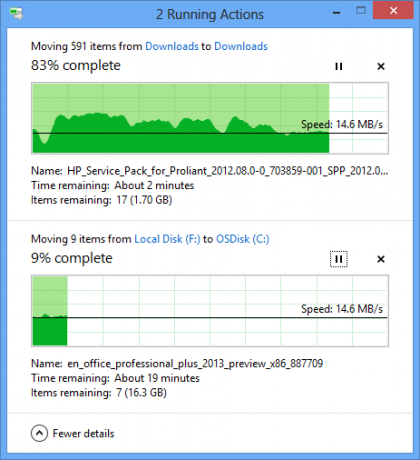
Hinweis: Dieser Trick funktioniert auch für Windows 8. Wenn Sie eine Neuinstallation von Windows durchführen und Ihre bevorzugten Optimierungen manuell anwenden oder in Ihr benutzerdefiniertes Image integrieren, ist dies eine gute Einstellung zum Optimieren, damit Sie standardmäßig immer mehr Details sehen. ;)
